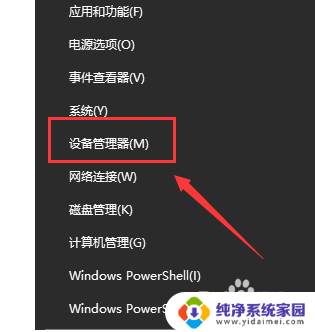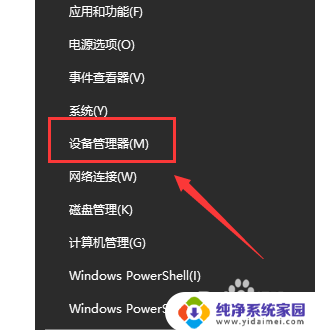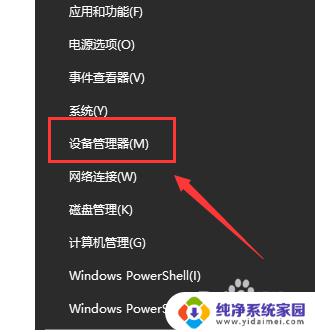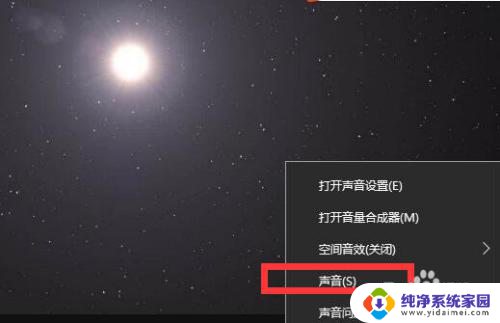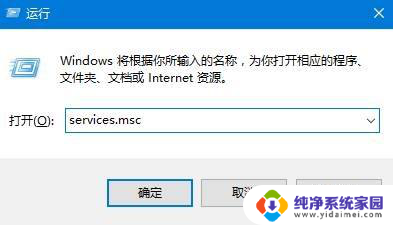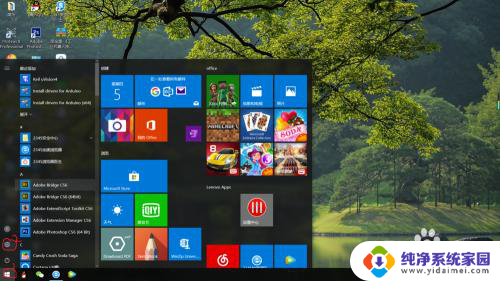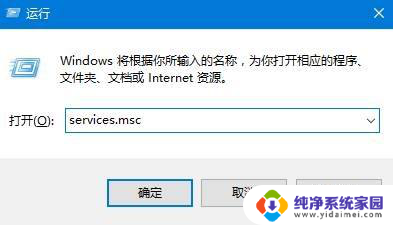投影没有声音怎么调 Win10笔记本投影无法输出声音怎么解决
更新时间:2024-05-01 14:46:25作者:xiaoliu
Win10笔记本投影无法输出声音是一个常见的问题,很多用户在连接外部显示器或投影仪时都会遇到这个困扰,通常情况下,投影设备只能显示视频画面,而无法输出声音。要解决这个问题,可以尝试调整电脑的音频输出设置,或者使用额外的音频设备连接至投影设备。下面我们将介绍一些解决方法,帮助您解决Win10笔记本投影无法输出声音的难题。
方法如下:
1.首先进入计算机管理,设备管理器。
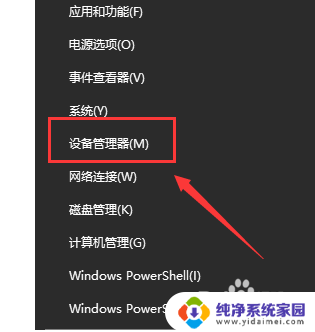
2.右键‘声音、视频和游戏控制器’→‘扫描检测硬件改动(A)’,看看是否驱动出了问题。
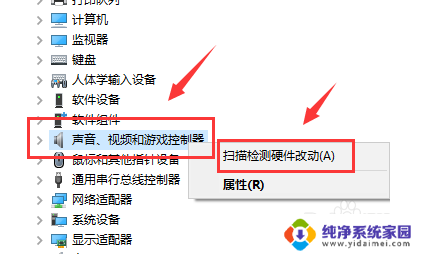
3.如果不行,可以右键‘英特尔(R)显示器音频’选择禁用,然后再次打开即可。
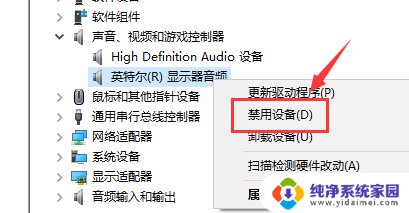
以上就是关于投影没有声音怎么调的全部内容,如果您遇到相同情况,可以按照以上方法来解决。